Программы для пакетной обработки изображений
Редактировать изображения, меняя формат и разрешение, можно не по одному, а сразу группой. Мы сравним ПО, предназначенное для этих целей.

Редактировать изображения, меняя формат и разрешение, можно не по одному, а сразу группой. Мы сравним ПО, предназначенное для этих целей.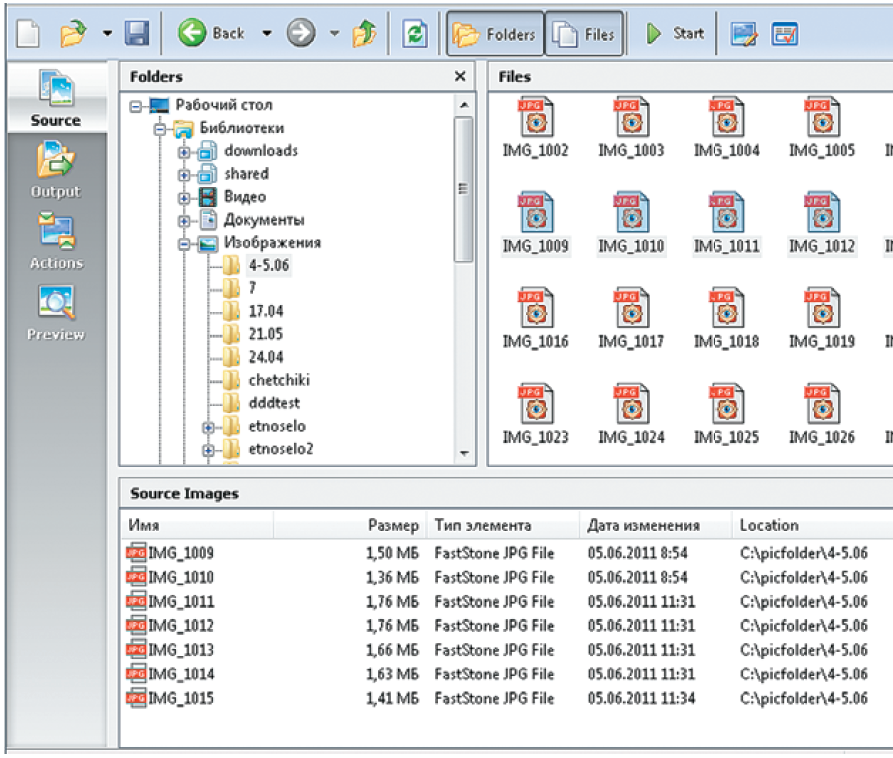 BatchBlitz — прекрасный инструмент для начинающих пользователей ПК Почти все программы для просмотра фотографий, не говоря уже о графических редакторах, способны выполнять конвертацию и изменять размер снимков. Однако пользоваться ими не всегда удобно. Во-первых, самые простые операции могут быть скрыты за сотнями сложных инструментов, а во-вторых, вряд ли кому-то захочется каждый раз запускать ресурсоемкое приложение ради того, чтобы уменьшить десяток фотографий. Вместо графических комбайнов «все в одном» можно использовать небольшие утилиты, выполняющие лишь несколько операций по работе с изображениями. Их преимущество состоит прежде всего в скорости, а большинство из них еще и бесплатные.
BatchBlitz — прекрасный инструмент для начинающих пользователей ПК Почти все программы для просмотра фотографий, не говоря уже о графических редакторах, способны выполнять конвертацию и изменять размер снимков. Однако пользоваться ими не всегда удобно. Во-первых, самые простые операции могут быть скрыты за сотнями сложных инструментов, а во-вторых, вряд ли кому-то захочется каждый раз запускать ресурсоемкое приложение ради того, чтобы уменьшить десяток фотографий. Вместо графических комбайнов «все в одном» можно использовать небольшие утилиты, выполняющие лишь несколько операций по работе с изображениями. Их преимущество состоит прежде всего в скорости, а большинство из них еще и бесплатные.
S U N L I T G R E E N B A T C H B L I T Z 3 . 2: Мастер-ресайзер
Инструмент для пакетной обработки файлов от компании SunlitGreen отличается оригинальным интерфейсом, организованным по принципу мастера. Все действия, которые выполняются в программе, разделены на четыре этапа. Сначала предлагается выбрать фотографии, которые нужно обработать. Благодаря встроенному файловому менеджеру это можно сделать удобно, не покидая окна программы. На втором этапе необходимо указать папку, в которую будут сохранены обработанные файлы. По желанию пользователя готовые изображения могут помещаться в исходные директории и при этом или перезаписывать оригиналы, или автоматически переименовываться. Третий этап — выбор действий, которые должны быть применены к изображениям. Они делятся на три типа: предварительная, основная и постобработка. К первой относится автоматический отбор изображений. Если фотографий слишком много для того, чтобы тратить время на ручную сортировку, можно прибегнуть к этому инструменту. Он отберет снимки по заданным критериям — например, только фотографии с определенным разрешением или файлы, содержащие в названии указанные символы.
На этапе основной обработки к изображениям могут быть применены такие операции, как изменение размера, поворот, обрезка, добавление водяного знака или текстовой надписи, автоматическая коррекция уровней и контрастности, цветокоррекция, преобразование в оттенки серого. Чтобы добавить операцию, достаточно просто установить флажок в чекбоксе напротив ее названия. Каждое из действий можно настроить — например, при добавлении водяного знака указать его расположение, параметры повторяемости, прозрачности и смешивания с основным изображением.
Постобработка включает в себя две операции — конвертирование и переименование. Преобразовывать файлы можно только в три формата: JPEG, PNG и BMP. При выборе одного из них появляется возможность настройки его основных параметров. Что касается переименования, то предлагаемый инструмент достаточно гибкий. С его помощью можно изменить регистр символов (настройки отдельно задаются для расширения файла и основной части имени), переименовать файлы по маске, используя в названии дату, время, размер в пикселях по ширине и высоте, исходное имя, любые символы, счетчик. При задействовании счетчика есть возможность указать, с какого числа он будет начинаться и каким будет шаг.
Приятно отметить, что разработчики SunlitGreen BatchBlitz заботятся о конфиденциальности пользователей. В программе реализована функция удаления данных о произведенных операциях — списка недавно открываемых файлов, истории использования фильтра и других инструментов. Очистка этой информации может выполняться по требованию или же при каждом закрытии приложения.
F O T O S I Z E R 1 . 3 2: Быстрый способ
Несмотря на то что скорость соединения с Интернетом за последние несколько лет существенно возросла, все же на передачу большого числа фотографий с большим разрешением может уходить немало времени. Но ведь высокое качество требуется далеко не всегда. Чтобы загрузить картинку товара на интернет-аукцион или отправить фото собаки по почте, не стоит использовать снимки в исходном разрешении. Fotosizer позволяет быстро уменьшить размер кадра.
Все инструменты программы собраны в одном окне. В нее можно добавить изображения по одному или сразу задать папку, где хранится серия снимков (обработка вложенных директорий поддерживается), а затем указать параметры обработки. Размер может быть задан в пикселях или процентах от оригинального. При этом стоит помнить, что в исходной папке могут оказаться и фотографии, разрешение которых будет меньше указанного. Такие снимки Fotosizer пропустит. Тут есть готовые профили с самыми распространенными вариантами разрешения. Также предусмотрена возможность отключить сохранение соотношения сторон при преобразовании.
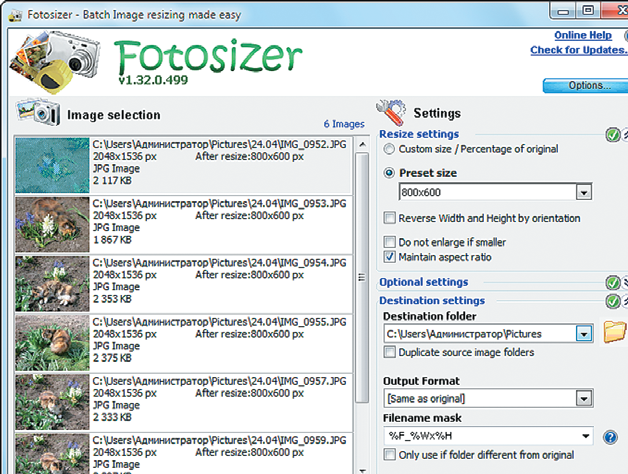 Fotosizer — это выбор ценящего время пользователя: никаких лишних операций Fotosizer работает с файлами TIFF, JPEG, PNG, TGA, BMP и GIF. При обработке может выполняться конвертирование в один из этих форматов. Кроме того, программа умеет переименовывать файлы по маске. Новое название может включать исходное имя файла, полученные значения ширины и высоты, порядковый номер, текущую дату в разных форматах. Маску, по которой будут составляться имена файлов, предлагается выбрать из списка или же создать самостоятельно. Набор поддерживаемых кодов опубликован в справочном разделе на сайте разработчика программы.
Fotosizer — это выбор ценящего время пользователя: никаких лишних операций Fotosizer работает с файлами TIFF, JPEG, PNG, TGA, BMP и GIF. При обработке может выполняться конвертирование в один из этих форматов. Кроме того, программа умеет переименовывать файлы по маске. Новое название может включать исходное имя файла, полученные значения ширины и высоты, порядковый номер, текущую дату в разных форматах. Маску, по которой будут составляться имена файлов, предлагается выбрать из списка или же создать самостоятельно. Набор поддерживаемых кодов опубликован в справочном разделе на сайте разработчика программы.
Приложение также можно использовать для применения несложных эффектов и выполнения минимального редактирования. По умолчанию при обработке сохраняется информация EXIF и XMP, но эту опцию позволяется отключить. Если нужно максимально уменьшить размер исходного файла, можно не только изменить разрешение, но и увеличить компрессию.
X N V I E W 1 . 9 8 . 5: Набор инструментов
По большому счету, пакетная обработка — это не основное предназначение XnView, однако об этой возможности стоит написать, поскольку приложение поддерживает огромное количество форматов, а также множество операций преобразования. Все это реализовано и в рамках другой бесплатной утилиты от того же разработчика — NConvert, однако у последней нет графического интерфейса, а все операции выполняются из командной строки. Именно поэтому XnView покажется удобнее большинству пользователей.
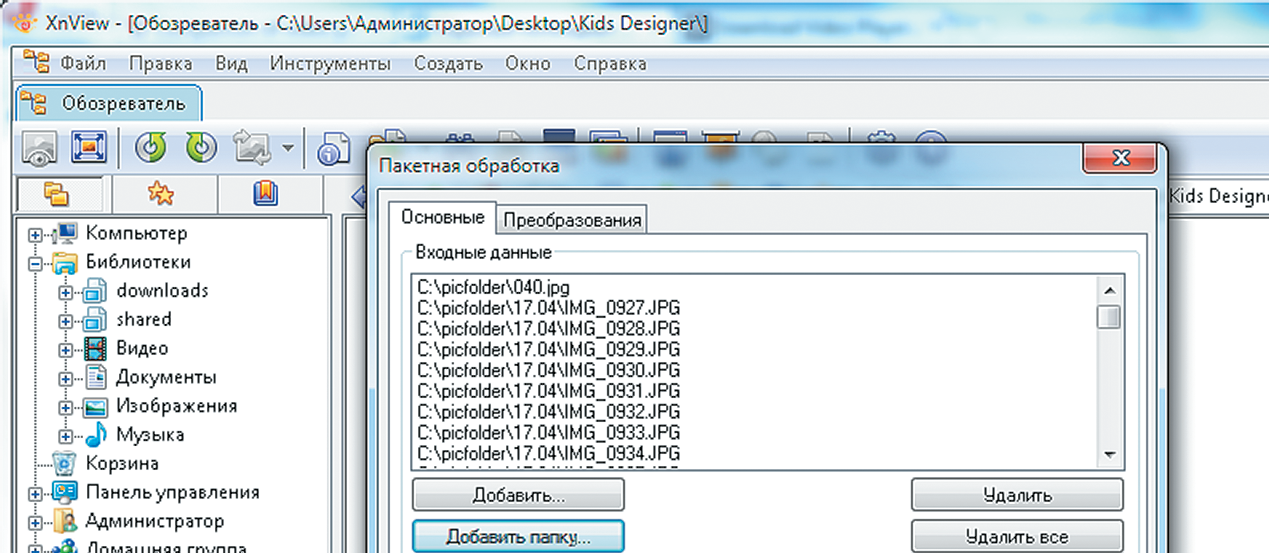 XnView предлагает превосходные инструменты для сжатия, конвертации и изменения размера фотографий. Эта часть популярного каталогизатора явно недооценена Число доступных действий поистине огромно: одних только эффектов, касающихся работы с шумами, пять штук. Все операции можно добавлять в список заданий, менять порядок их выполнения, а также сохранять в виде файлов сценариев, которые могут быть подгружены при следующем обращении к инструменту пакетной обработки. XnView умеет сохранять исходные дату, время и метаданные.
XnView предлагает превосходные инструменты для сжатия, конвертации и изменения размера фотографий. Эта часть популярного каталогизатора явно недооценена Число доступных действий поистине огромно: одних только эффектов, касающихся работы с шумами, пять штук. Все операции можно добавлять в список заданий, менять порядок их выполнения, а также сохранять в виде файлов сценариев, которые могут быть подгружены при следующем обращении к инструменту пакетной обработки. XnView умеет сохранять исходные дату, время и метаданные.
Средство для пакетного переименования в XnView тоже есть, но реализовано в виде отдельного инструмента, поэтому выполнить его вместе с конвертированием, за один шаг, не удастся. Инструмент для переименования может искать в названиях файлов определенные символы и заменять их другими (с учетом регистра или нет), вставлять в название файла различные метаданные, его размер, описание, дату последнего изменения и т. д.
Сравнительная таблица и вывод
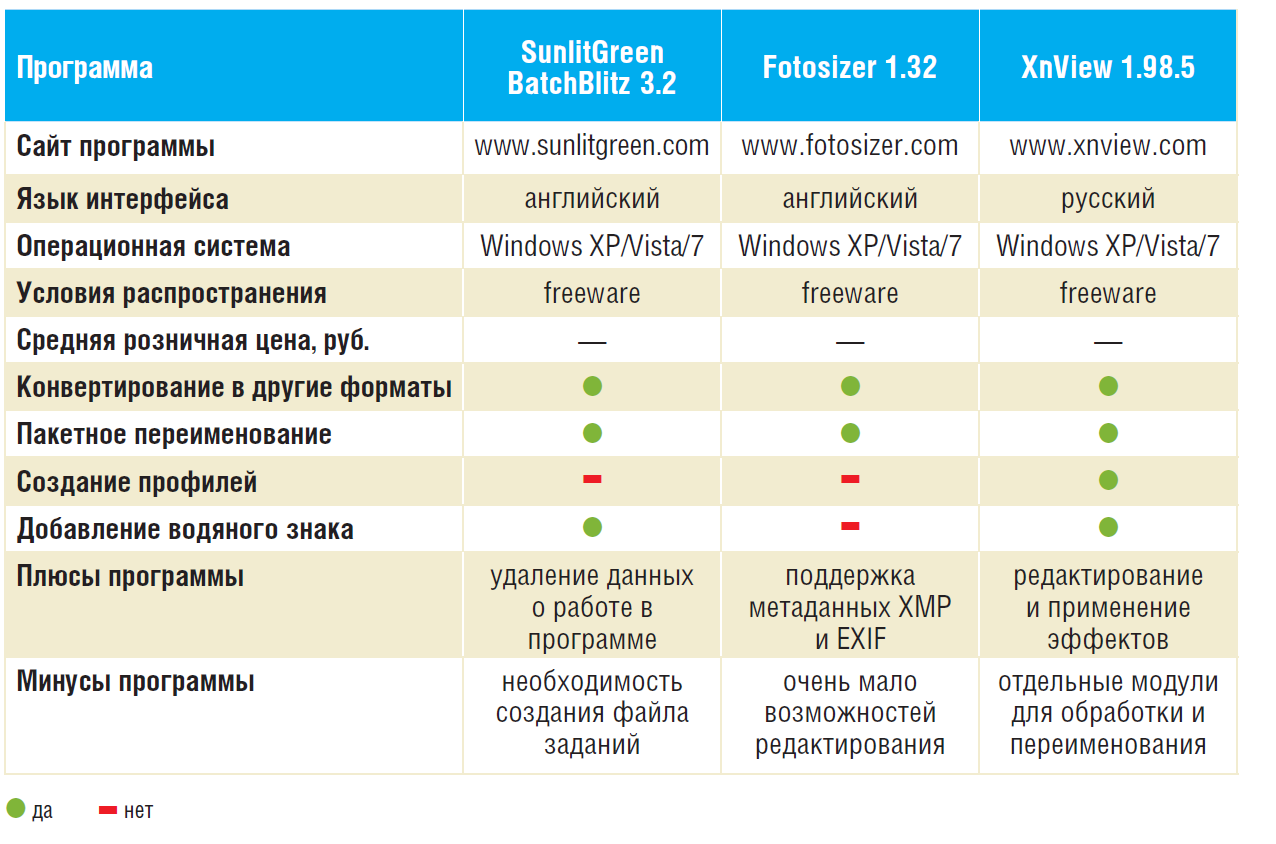 Все приложения, о которых рассказано в обзоре, отлично справляются со своими задачами и предлагают примерно одинаковый набор функций. Поэтому стоит выбрать тот инструмент, интерфейс которого кажется вам наиболее удобным. Например, SunlitGreen BatchBlitz организован по принципу мастера, а в Fotosizer все настройки собраны в одном окне. Наиболее функциональным решением является модуль просмотрщика XnView, также существующий в версии без графического интерфейса — NConvert.
Все приложения, о которых рассказано в обзоре, отлично справляются со своими задачами и предлагают примерно одинаковый набор функций. Поэтому стоит выбрать тот инструмент, интерфейс которого кажется вам наиболее удобным. Например, SunlitGreen BatchBlitz организован по принципу мастера, а в Fotosizer все настройки собраны в одном окне. Наиболее функциональным решением является модуль просмотрщика XnView, также существующий в версии без графического интерфейса — NConvert.






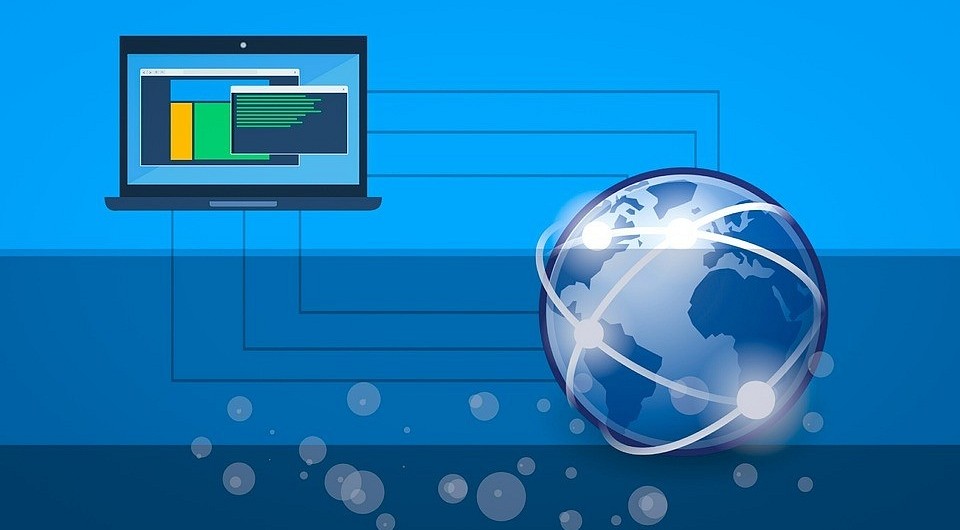






 Читайте нас в социальных сетях
Читайте нас в социальных сетях